

Av Gina Barrow, senast uppdaterad: January 5, 2022
"Vart tog My Photo Stream vägen?” Frågade en av iOS-användarna som upplevde ovanliga problem med sin iPhone och andra iDevices. Ta reda på den bästa lösningen du kan följa för att lösa det här problemet.
Om du undrar hur dina bilder visas på alla dina iDevices, är det på grund av My Photo Stream. Min fotoström synkroniserar de senaste bilderna du tagit så att du kan komma åt dem var som helst på andra enheter.
Du kan se bilder som tagits under de senaste 30 dagarna på din iPhone, iPad, iPod Touch, Mac och Apple TV.
När du har stängt av den här funktionen försvinner de senaste bilderna, detta är inte någon dataförlustsituation som du behöver återställa dessa bilder, de visas helt enkelt inte längre, foton finns fortfarande i din iPhone. Så om du frågar vart tog min fotoström vägen, ta reda på det nedan.
Del 1. 4 snabba och enkla knep för att visa min fotoströmDel 2. Hur återställer jag borttagna bilder från min fotoström?Del 3. Sammanfattning
Det är roligt att se dina bilder var som helst på dina enheter som din smartphone, surfplatta och laptop. Förutom att använda iCloud-foton, Min Bildström låter dig komma åt bilderna över. Men du måste se till att den här funktionen är påslagen och att dina enheter har rätt inställningar så att du inte kommer att ha problem med den.
Här är de 4 enkla knepen du kan följa för att lösa "Var tog min fotoström vägen".
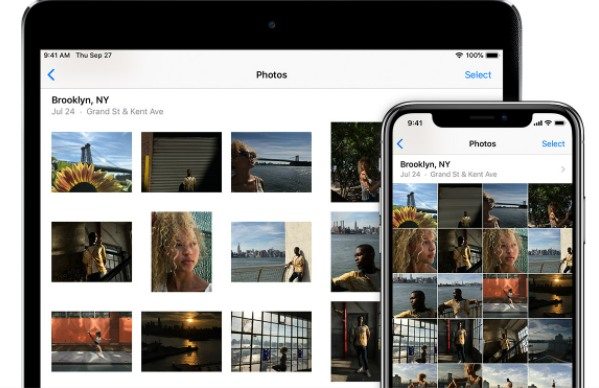
Förutom livefoton och videor stöder My Photo Stream de flesta bildformat som JPG. JPEG, PNG, TIFF och de flesta RAW-filer. Det är en möjlig anledning att få folk att fråga "Var tog min fotoström vägen".
Om du nyligen har tagit LIVE-bilder kommer de inte att dyka upp om du inte överför dem till datorn istället.
När icloud Fotobibliotek är på, du hittar Min fotoström under Alla foton. Detta bekräftas av Apple att när båda funktionerna är på så blandas bilderna ihop i samma album.
iCloud Photo Library säkerställer och säkerhetskopierar alla dina bilder i molnet så att du är säker på att vad som än händer på din enhet, säg försvunnet eller stulet, dina bilder är säkra och stoppade i molnlagringen.
Men om du har aktiverat både iCloud Photo Library och My Photo Stream slås bilderna samman i ett album. Det kan verka förvirrande men om du bläddrar igenom kommer du att upptäcka att dina bilder finns där.
Ja, du läste rätt. Enligt Apple, om du precis har skapat ditt Apple-ID kommer du inte att kunna använda Min fotoström ännu. Detta beror på att My Photos Stream synkroniserar dina bilder från den senaste månaden så att det också behöver tid för ditt Apple-ID att konfigureras.
En annan sak att tänka på är att du bara måste använda ett Apple-ID om du vill använda Min fotoström. Om du har skapat ett Apple-ID på en enda iOS-enhet, och resten av iDevices har olika konton, kommer du inte att kunna använda Min fotoström även om den är påslagen.
Det värsta som kan hända när man söker efter lösningar på problemet "Var tog min fotoström vägen" är att av misstag radera dem. Nåväl, det här händer hela tiden. Många användare tenderar att bli förvirrade över inställningarna och sluta ta bort dem.
Bra, din iOS-enhet stöder mappen Nyligen borttagna där den innehåller alla raderade bilder i 30 dagar. Mer än denna period raderas bilderna permanent och detta är oåterkalleligt.
Men många glömmer fortfarande att kontrollera detta nyligen raderade album och fastnar fortfarande i dataförlust. Vanligtvis insåg de flesta inte att deras bilder var borta förrän du äntligen behöver dem. Det är en stor sak när du har tagit en säkerhetskopia, men att återställa dem kan också vara krångligt.
IOS dataåterställning
Återställ foton, videor, kontakter, meddelanden, samtalsloggar, WhatsApp-data och mer.
Återställ data från iPhone, iTunes och iCloud.
Kompatibel med senaste iPhone och iOS.
Gratis nedladdning
Gratis nedladdning

I det här fallet behöver du ett professionellt återställningsverktyg. FoneDog iOS Data Recovery är ett pålitligt namn när det gäller att återställa raderade och förlorade filer i alla iDevices.
Den kommer med 3 återställningsmetoder som säkerställer att du inte hamnar tomhänt. FoneDog iOS Data Recovery låter dig återställa raderade data direkt, återställa från iTunes Backup och återställa från iCloud. Du kan utföra en fullständig eller selektiv återställning med FoneDog iOS Data Recovery och till och med tillåta en förhandsgranskning av filen innan du återställer. I ämnet "var tog min fotoström vägen", även om dina bilder raderades, kan det fixas.
Ta reda på hur du använder FoneDog iOS Data Recovery:

Om du vill använda Recover from iTunes Backup:
Återställning från iCloud har en något annorlunda metod:

Vad som är ännu mer intressant med FoneDog iOS Data Recovery är dess mångsidighet att det kan ge dig fler återställningsfördelar. Du är säker på att dina bilder återställs med och utan säkerhetskopia.
Så, vart tog Min fotoström vägen? Det är precis där i din enhet och väntar på rätt konfiguration. Vi hoppas att du efter att ha läst den här artikeln kommer att kunna få ut det mesta av din My Photo Stream och resten av dina album så att du kan dela dem över alla iDevices.
Gratis nedladdningGratis nedladdning
Oroa dig inte för dataförlust, eftersom FoneDog iOS Data Recovery fick dig helt täckt. Det tar bara några få steg för att få tillbaka dina raderade bilder.
Folk läser ocksåTopp 5 enkla lösningar på hur man ser borttagna Instagram-foton!10 knep: Fixa iPhone-foton som försvunnit från kamerarullen 2021
Lämna en kommentar
Kommentar
IOS dataåterställning
3 metoder för att återställa raderade data från iPhone eller iPad.
Gratis nedladdning Gratis nedladdningHeta artiklar
/
INTRESSANTTRÅKIG
/
ENKELSVÅR
Tack! Här är dina val:
Utmärkt
Betyg: 4.7 / 5 (baserat på 64 betyg)